Sistema operativo Chromium en Raspberry Pi
- Instale el sistema operativo Chromium en Raspberry Pi
- Uso básico del sistema operativo Chromium
- Flint OS: una alternativa al sistema operativo Chromium
- Diferencia entre el sistema operativo Chromium y Chrome
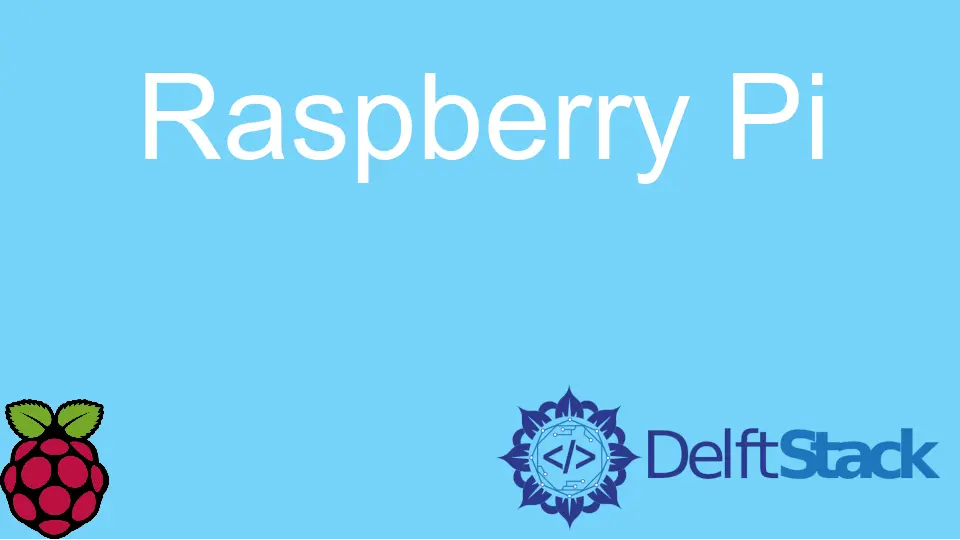
Un sistema operativo Chromium de código abierto para sistemas operativos de computación baja está diseñado para funcionar con dispositivos Raspberry Pi. El sistema operativo está desarrollado para proporcionar una experiencia de trabajo de escritorio más rápida y mejor.
El sistema operativo Chromium es bastante similar al sistema operativo Chrome, pero requiere menos recursos de memoria. En Raspberry Pi, se usa Chromium OS en lugar de Chrome OS.
La pantalla del sistema operativo Chromium se puede utilizar con el navegador web Chromium.
Instale el sistema operativo Chromium en Raspberry Pi
Siga los pasos para instalar el sistema operativo Chromium en el dispositivo Raspberry Pi para uso de escritorio.
-
Descargue el sistema operativo Chromium desde un repositorio de código abierto. El tamaño del archivo en el sitio web es de casi 600 MB. El repositorio se mantiene y actualiza periódicamente.
-
El siguiente paso es descargar el software
BalenaEtcherdesde este enlace aquí. Esta instalación es necesaria para crear una imagen de Chromium OS en la tarjeta micro SD. -
Una vez que coloque la imagen en la tarjeta, inserte la tarjeta en el lector de tarjetas SD de la computadora de escritorio o portátil. La tarjeta se carga como un sistema de archivos
FAT32oNTFS. -
Abra el software
BalenaEtcher, elija la opciónFlash from filey cargue el archivo Chromium OS en la aplicación. -
Además, seleccione la ubicación de la memoria como una tarjeta micro SD para instalar el sistema operativo y haga clic en el botón
Flash(el último paso) para crear la imagen en una tarjeta micro SD.Nota: El proceso puede tardar algún tiempo en completar el trabajo de la imagen según las especificaciones del sistema.
-
Una vez completado el proceso, inserte la tarjeta micro SD en la Raspberry Pi para instalar el sistema operativo Chromium. Una vez más, la pantalla de bienvenida del sistema operativo puede tardar unos segundos en cargarse.
-
Conéctese a Internet Wi-Fi disponible y permita solo usuarios de confianza por motivos de seguridad.
Uso básico del sistema operativo Chromium
Chromium OS tiene una interfaz básica con un escritorio vacío. Hay un icono de círculo en la parte inferior izquierda de la pantalla para mostrar las últimas aplicaciones usadas (puede cambiar la posición de esa parte).
Hay una barra de búsqueda para encontrar cualquier aplicación si se han visitado muchas aplicaciones recientemente. Hay un icono de reloj en la parte inferior derecha para realizar las siguientes acciones.
- acceso directo a ajustes y cambio de volumen
- modo noche y notificaciones
- configurar los ajustes de red - Wi-Fi, Ethernet y Bluetooth
- selección de idioma y teclado
- Cerrar sesión, reiniciar o detener el sistema
La aplicación Chromium es sencilla y tiene pocos ajustes o configuraciones. Pero todavía tiene una aplicación de configuración para realizar las funciones básicas.
La opción Configuración del navegador Chromium es la misma que la del navegador Chrome (Google) pero con pocos avances, ya que desde este se puede configurar el sistema. Dentro del navegador Chromium, la configuración se divide en las siguientes categorías para encontrar fácilmente una configuración específica.
Motor de búsqueda: cambie la opción de búsqueda para el sistema, ya que también tenemos esta opción en Google Chromedispositivo: las configuraciones relacionadas con el hardware se pueden cambiar desde aquí. Hardware como un mouse, teclado, uso de energía, pantalla, etc.dispositivos conectados: los dispositivos como su teléfono con el sistema operativo Android están visibles aquíred: la información para la conexión a Internet por cable (Ethernet) e inalámbrica (Wi-Fi) está aquípersonalización: al igual que cualquier navegador web, puede cambiar el fondo de pantallapersonas: podemos crear una cuenta y también podemos agregar nuevos usuarios al sistemabluetooth: posibilidad deEncenderyApagaro incluso conectarse a un nuevo dispositivo
La configuración anterior es sencilla para los usuarios familiarizados con Google Chrome y el sistema operativo Android. Para acceder a más configuraciones, vaya a la pestaña Avanzado.
Flint OS: una alternativa al sistema operativo Chromium
El sistema operativo Flint es una alternativa al sistema operativo Chromium, que se puede descargar desde el enlace aquí. Este sistema operativo está desarrollado en Chromium OS y tiene un desarrollo activo.
Descargue el sistema operativo según la versión del modelo Raspberry Pi; por ejemplo, Raspberry Pi versión 3 necesita un sistema operativo: CHROMIUMRPI3. Descargue el archivo comprimido adecuado y descomprímalo usando 7zip en Windows.
A continuación, debemos formatear el archivo utilizando la herramienta adecuada, muy recomendable como formateador de SD. Enlace para descargar e instalar desde aquí.
Más tarde, inserte la tarjeta micro SD en la ranura de la tarjeta de memoria y abra la herramienta de formateo SD para seleccionar el disco de la unidad requerida.
El siguiente paso es descargar el software Win32diskimager desde aquí para seleccionar la imagen del archivo extraído. Si crees que has hecho todo correctamente, pulsa el botón Escribir para copiar la imagen en la tarjeta micro SD.
Una vez que se complete el proceso, expulse la tarjeta micro SD. El último paso es arrancar; una pantalla le pregunta por su idioma, configuración de red y tipo de teclado.
Nota: Se sugiere utilizar la conexión por cable (Ethernet) para realizar este proceso, ya que la conexión inalámbrica (Wi-Fi) puede producir algunos errores no detectados.
Puede usar el sistema como un inicio de sesión de invitado o iniciando sesión en su cuenta de Google. Si inicia sesión, puede sincronizar su configuración primero y luego iniciar el sistema operativo Chromium.
Diferencia entre el sistema operativo Chromium y Chrome
La diferencia básica entre los dos sistemas operativos es que el equipo de Google desarrolla el sistema operativo Chrome bajo los Chromebooks, mientras que el sistema operativo Chromium es un repositorio de código abierto y bien mantenido para dispositivos pequeños como Raspberry Pi.
Esta diferencia es mínima para los usuarios, y Chromium OS en GitHub es compatible con el equipo chino FydeOS.